איך לעשות אופטימיזציה לשטח הדיסק בשרת שלך
לשטח הדיסק בשרת שלכם תפקיד קריטי בשמירה על זמינות אתר גבוהה יותר ותמיכה בכל הפעולות הקשורות לאחסון אתרים. לאורך זמן, נתוני השרת והאתרים שלכם תופסים מקום רב יותר, שמתקרב בהדרגה ל-100% קיבולת של שטח הדיסק.
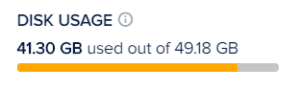
מחסור בנפח אחסון יכול להפוך את השרת שלכם ללא זמין, להוביל לקריסה של האתר שלכם, והכי גרוע, להרוס את חוויית המשתמש של האורחים באתר שלכם. הגדלת שטח הדיסק שלכם היא פתרון, אך גישה חכמה יותר היא לשפר את השימוש בדיסק באמצעות הכלי Cloudways Disk Cleanup utility, המסייע בניקוי הקבצים, היומנים והגיבויים המיותרים כדי לחסוך מקום רב בדיסק.
טיפ: תוכלו לבדוק בקלות את השימוש בדיסק השרת שלכם (לחצו כאן כדי ללמוד על כך).
איך לעשות אופטימיזציה לשטח הדיסק בשרת שלך
עברו אל Settings & Packages
השלבים הבאים יעזרו לכם לייעל את שטח הדיסק בשרת שלך. שימו לב שאם יש מספר שרתים בחשבונן שלכם, הפעלת אופטימיזציה בשרת אחד לא תשפיע על השרתים האחרים.
התחברו אל פלטפורמת Cloudways.
- לחצו על Servers שנמצא בתפריט הראשי.
- בחרו את השרת המבוקש.
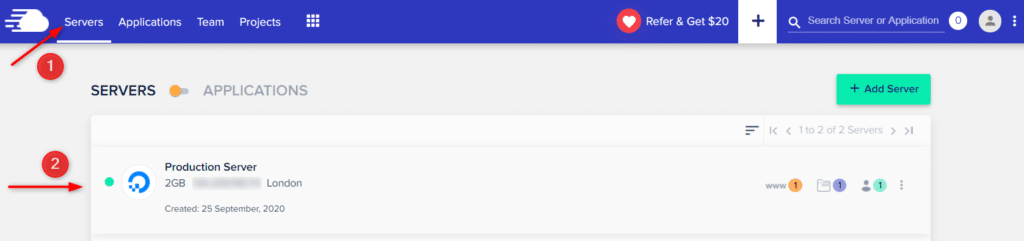
3. תחת Server Management, בחרו ב-Settings & Packages.
4. עכשיו עברו לטאב Optimization.
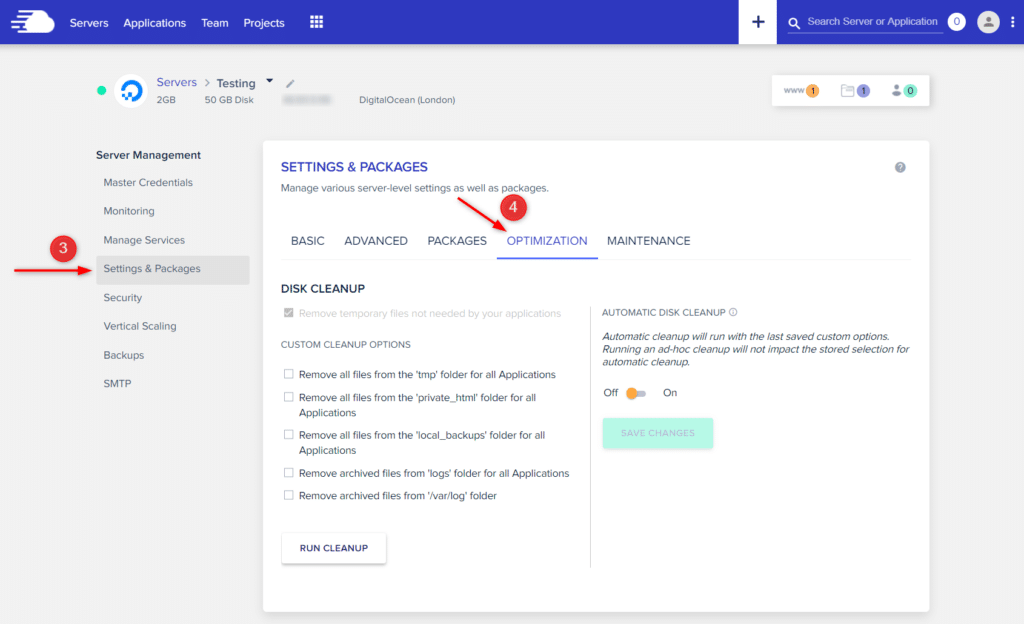
אופטימיזציה - ניקוי דיסק לפי דרישה
לניקוי הדיסק יש התאמות אישיות שונות שניתן לבחור כמו ניקוי קבצים ותיקיות מרובות בו זמנית. אם לא נבחרה אחת מאפשרויות הניקוי המותאמות אישית, 'Run Cleanup' יבצע רק את פעולת ברירת המחדל הראשונה, שהיא הסרת קבצים זמניים שאינם נדרשים לאתרים שלכם ותגביל את עצמה לנקות קבצים ותיקיות שנחשבים לא חיוניים, כאלה שניתן להסיר אותם בבטחה בכל נקודת זמן.
Default Action – אם רק ברירת המחדל נבחרה, כלי השירות לניקוי הדיסקים של Cloudways נוקט כברירת מחדל בצעדים הבאים:
הסרת קבצים לא חשובים המסתיימים בסיומת .log ו- .gz מספריית tmp.
- /tmp/*.log
- /tmp/*.gz
הסרת קבצי ImageMagick מספריית tmp.
- /tmp/magick-*
הסרת קבצי מערכת מיותרים מספריית var.
- /var/lib/apt/lists/*
- /var/cache/apt/archives/*
- /var/tmp/*
להפעלת ניקוי הדיסק באמצעות הגדרות ברירת מחדל, השאירו את כל האפשרויות ריקות ולחצו על Run Cleanup.
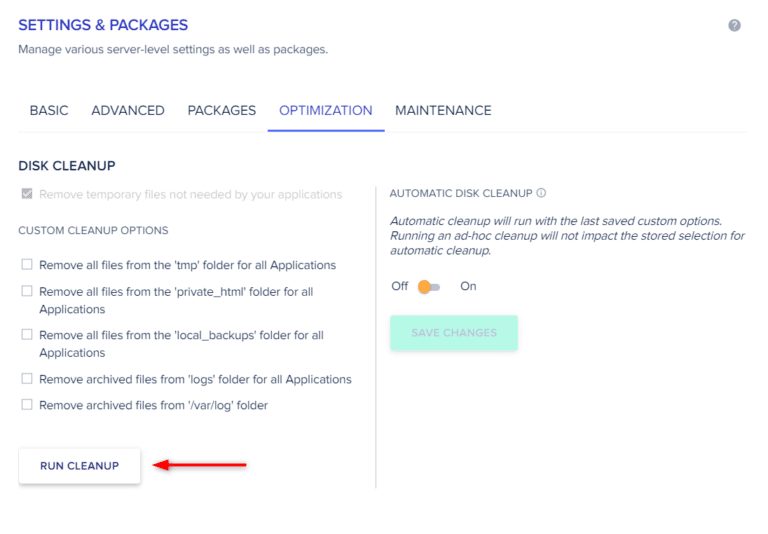
על ידי בחירה באחת מחמש האפשרויות המותאמות אישית, באפשרותכם להגדיל את האופטימיזציה של הדיסק, ולהוסיף שטח פנוי נוסף בדיסק.
1. Remove all files from the ‘tmp’ folder for all Applications – אם נבחרה אפשרות זו, היא תסיר את כל הקבצים והתיקיות הזמניות שנמצאים בספריית tmp של כל האתרים שלכם (/home/master/applications//tmp)
2. Remove all files from the" ‘private_html’ folder for all Applications" – אפשרות זו מאפשרת לכם למחוק את כל הקבצים והתיקיות בספריית private_html של כל האתרים שלכם (/home/master/applications//private_html).
טיפ: שתי האפשרויות שימושיות אם האתר שלכם צובר סוג של קבצים יומיים שצריך לנקות אותם לאורך זמן.
3. “Remove all files from the ‘local_backups’ folder for all Applications” – אם אתם שומרים גיבויים מקומיים של האתרים שלכם בשרת, אלה עשויים לתפוס שטח דיסק. אנו ממליצים שתורידו את הגיבויים שיצרתם למחשב האישי שלכם לאחר היצירה. בחירה באפשרות זו תמחק את הגיבוי המקומי של כל האתרים שלכם ( /home/master/applications//local_backups )
אם אפשרות זו מתבצעת במהלך תהליך גיבוי מקומי מתוזמן או ידני, כלי ניקוי הדיסק ימחק קבצי גיבוי זמניים כאלה כדי לפנות מקום בדיסק. מומלץ תמיד לבחור באפשרות זו כאשר לא פועלות פעולות גיבוי מקומיות.
4. Remove archived files from ‘logs’ folder for all Applications – יומני האתרים שלכם הם קריטיים לאיתור באגים ופתרון בעיות ברמת האתר; עם זאת, היומנים הישנים אינם מועילים, ולכן אין טעם לשמור אותם בשרת. קבצי יומן רישום נכתבים מדי יום, והיומנים הישנים נדחסים ומועברים לארכיון. בחירה באפשרות זו מתבצעת על פי הצעדים הבאים:
- הסירו את כל היומנים הישנים הדחוסים המסתיימים בתוסף .gz מכל תיקיית היומנים של האתרים שלכם (/ home / master / applications / / logs).
- העבירו לארכיון את קובץ היומן הנוכחי והתחילו לכתוב קובץ יומן חדש. התהליך יבצע שמירה של היומנים רק בשעות האחרונות.
5. Remove archived files from ‘/var/log’ folder – קבצי יומן המערכת שלכם נכתבים מדי יום והיומנים הישנים נדחסים ומועברים לארכיון. בדיוק כמו יומני אתרים, יומני מערכת ישנים אינם מועילים וניתן להסיר אותם מהשרת שלכם. בחירה באפשרות זו מתבצעת על פי הצעדים הבאים:
- הסרת קבצי יומן דחוסים של PHP, מסד נתונים ודואר מספריית var
- הסרת קבצים מספרייתהיומן.
- העברה לארכיון את קבצי היומן הנוכחיים והתחל לכתוב יומנים חדשים. התהליך ישמור את היומנים רק בשעות האחרונות.
טיפ: אפשרויות 3 עד 5 הן האפשרויות הנפוצות ביותר שלקוחות מחפשים בעת אופטימיזציה של שטח הדיסק שלהם.
לאחר שבחרת את שיטות הניקוי הנדרשות, תוכל ללחוץ על Run Cleanup
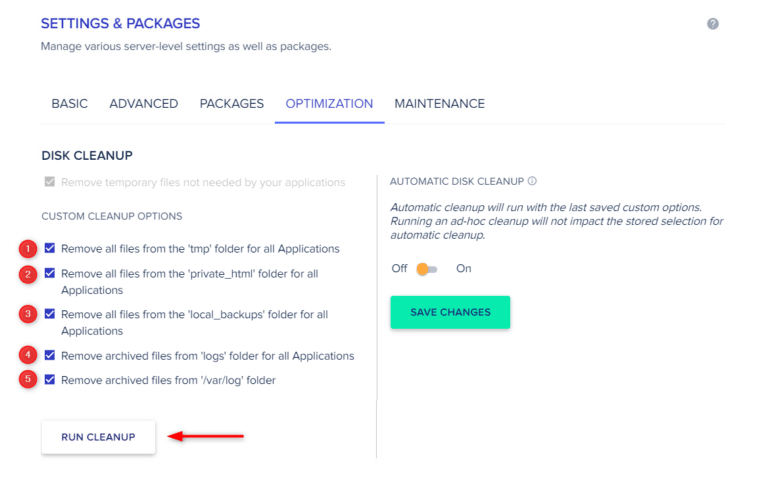
אופטימיזציה אוטומטית
ניתן גם לתזמן אופטימיזציה עתידית לניקוי דיסק אוטומטי. אם תאפשרו זאת, פלטפורמת Cloudways תפעיל אוטומטית את האופטימיזציה בכל פעם שהשימוש בדיסק יגיע ל-80%. כך תוכלו להפעיל אותו:
1. התאימו אישית את מיטוב ניקוי הדיסק שלכם.
2. החליפו את הלחצן ל-ON תחת האפשרות Automatic Disk Cleanup.
3. לחצו Save Changes.
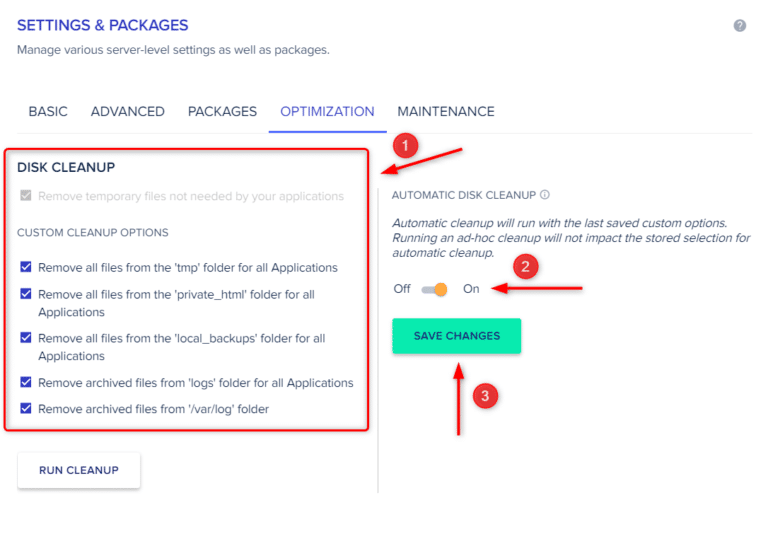
תהליך ניקוי הדיסקים האוטומטי יופעל רק לאחר שהשימוש בדיסק יגיע ל-80%. אם התהליך אינו מצליח להוריד את דרישות השימוש בדיסק שלכם לרמה הנמוכה מ-80%, התהליך ינסה לנקות שוב בהפרש של 4 שעות. בשלב זה אנו ממליצים להגדיל את שטח הדיסק שלכם כדי להימנע מאחסון הדיסק הראשי שלכם. CloudwaysBot יתריע גם על שטח דיסק נמוך ברגע שתשיגו 95% מסך הקיבולת הזמינה. ניקוי הדיסקים האוטומטי יופעל רק אם הדיסק הראשי שלכם יגיע ל-80% מדיסק. אם אפשרויות אחרות כגון חסימות של אחסון מגיעות לשימוש בשיעור של 80% ומעלה, ניקוי הדיסקים האוטומטי לא יתערב.
הערה: אופטימיזציה אוטומטית של ניקוי הדיסקים יפעל תמיד לפי ההעדפות ששמרתם בעבר. הפעלת אופטימיזציה שאינה אוטומטית, לא ישפיע על ההעדפות שלכם בתהליך האופטימיזציה האוטומטית
מאת – צוות EasyCloud






